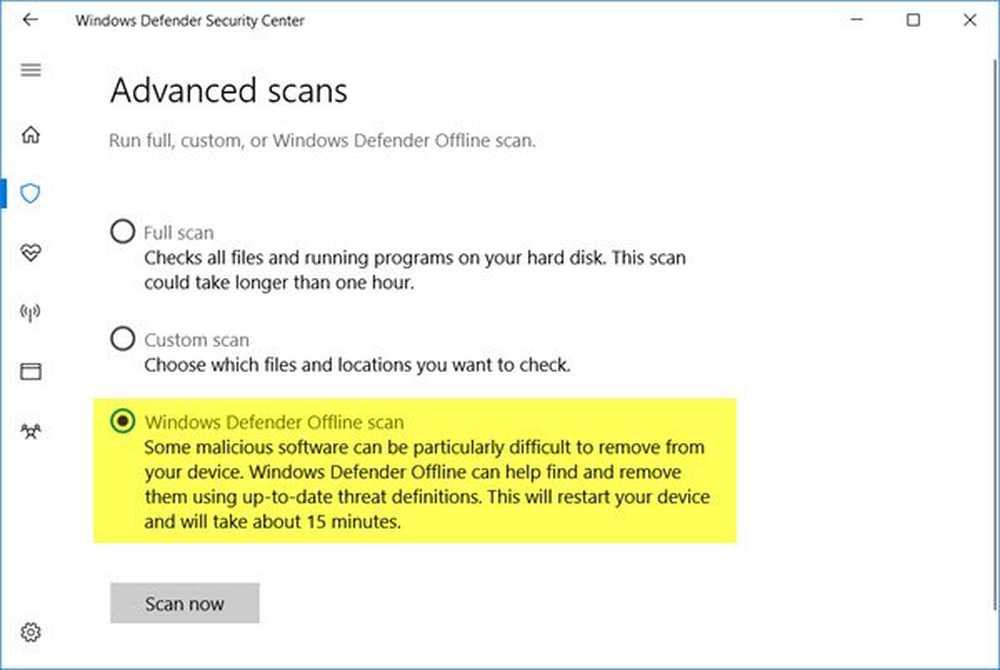Eseguire l'avvio parziale in Windows 10/8/7

Cosa è Stato di avvio pulito in Windows 10/8/7? Come eseguire Clean Boot? Qual è la differenza tra Modalità provvisoria e Stato di avvio pulito in Windows. Bene, molti di noi hanno familiarità con il Modalità sicura in Windows. Quando si riavvia il computer Windows e si avvia premendo F8 tasto sulla tastiera, si inserirà il Modalità sicura. La modalità di avvio sicuro utilizza un insieme minimo predefinito di driver e servizi per avviare il sistema operativo Windows.
Stato di avvio pulito
D'altra parte c'è anche il Stato di avvio pulito che viene utilizzato per diagnosticare e risolvere i problemi avanzati di Windows. Se il tuo computer non si avvia normalmente o se ricevi errori quando si avvia il computer che non si riesce a identificare, si potrebbe considerare di eseguire un "avvio pulito".
Quando si avvia il computer in modalità di avvio parziale, il computer si avvia utilizzando un insieme minimo di driver e programmi di avvio preselezionati e, poiché il computer inizia con un numero minimo di driver, alcuni programmi potrebbero non funzionare come previsto.
La risoluzione dei problemi di avvio parziale è progettata per isolare un problema di prestazioni. Per eseguire la risoluzione dei problemi di avvio parziale, è necessario eseguire una serie di azioni e quindi riavviare il computer dopo ogni azione. Potrebbe essere necessario disabilitare manualmente un elemento dopo l'altro per cercare di individuare il problema che sta causando il problema. Una volta identificato l'autore del reato, puoi considerare di rimuoverlo o disabilitarlo.
Come eseguire Clean Boot
Per inserire uno stato di avvio pulito, digitare msconfig nella ricerca iniziale e premi Invio per aprire l'Utilità di configurazione del sistema. Fare clic sulla scheda Generale e quindi fare clic su Avvio selettivo. Cancella il Carica elementi di avvio seleziona la casella e assicurati che Carica i servizi di sistema e Usa la configurazione di avvio originale sono controllati.
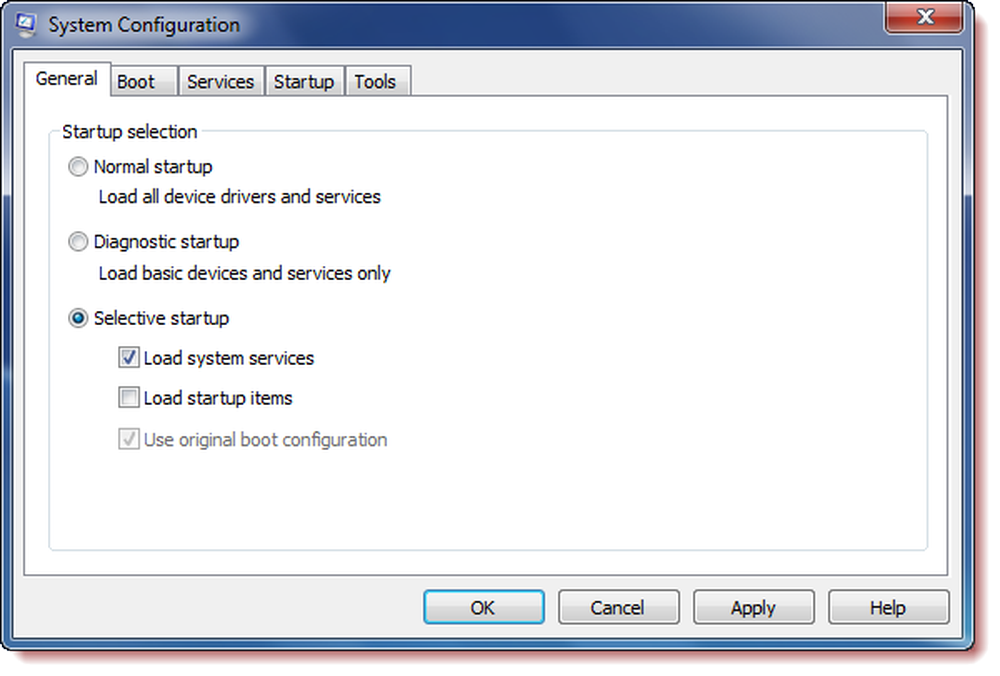
Quindi, fare clic sulla scheda Servizi. Seleziona il Nascondi tutti i servizi Microsoft casella di controllo. Ora fai clic Disabilitare tutto.

Fare clic su Applica / OK e riavviare il computer. Questo metterà Windows in uno stato di avvio pulito.
Se l'avvio pulito ti ha aiutato a correggere l'errore, bene! Altrimenti nella scheda Generale, fare clic anche per deselezionare la casella di controllo Carica servizi di sistema, fare clic su Applica / OK e riavviare.
Per configurare Windows in modo che utilizzi il normale stato di avvio, annulla semplicemente le modifiche.
È preferibile creare sempre prima un punto di ripristino del sistema!
Vedere questo post se la configurazione Usa avvio originale è disattivata in Windows 10. Si potrebbe anche voler leggere su Hardware Clean Boot.